Nokia N810
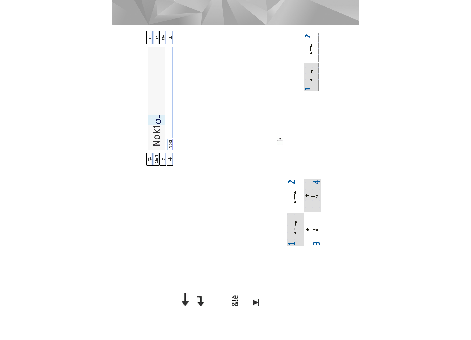
I dette område vises funktionen til fuldførelse af ord også.
vises de mest almindelige specialtegn i dette område.
andre funktioner afhænger af den aktuelle kontekst
(f.eks. kan den bruges til at acceptere en adresse, du har
skrevet eller indsat i internetbrowserens adressefelt).
sprogtegn.
skærmtastaturet:
tilbagetasten
mellemrum
store og små bogstaver
opretstående tegn med små vandrette mellemrum mellem
hvert tegn i området til indtastning af tekst. Skriv ikke
skråskrift.
(standardtilstand), skal du blot skrive ordene, som du
normalt ville gøre det. Hvis du vil skrive specialtegn, skal
du trykke på [Abc1] i den venstre rude i inputområdet
og skrive tegnene, som du normalt ville skrive dem.
dem dér, hvor de skal indsættes.
trykke på
håndskriftsgenkendelse:
mellemrum.
Side 1
Side 2
Side 3
Side 4
Side 5
Side 6
Side 7
Side 8
Side 9
Side 10
Side 11
Side 12
Side 13
Side 14
Side 15
Side 16
Side 17
Side 18
Side 19
Side 20
Side 21
Side 22
Side 23
Side 24
Side 25
Side 26
Side 27
Side 28
Side 29
Side 30
Side 31
Side 32
Side 33
Side 34
Side 35
Side 36
Side 37
Side 38
Side 39
Side 40
Side 41
Side 42
Side 43
Side 44
Side 45
Side 46
Side 47
Side 48
Side 49
Side 50
Side 51
Side 52
Side 53
Side 54
Side 55
Side 56
Side 57
Side 58
Side 59